
КАТЕГОРИИ:
Архитектура-(3434)Астрономия-(809)Биология-(7483)Биотехнологии-(1457)Военное дело-(14632)Высокие технологии-(1363)География-(913)Геология-(1438)Государство-(451)Демография-(1065)Дом-(47672)Журналистика и СМИ-(912)Изобретательство-(14524)Иностранные языки-(4268)Информатика-(17799)Искусство-(1338)История-(13644)Компьютеры-(11121)Косметика-(55)Кулинария-(373)Культура-(8427)Лингвистика-(374)Литература-(1642)Маркетинг-(23702)Математика-(16968)Машиностроение-(1700)Медицина-(12668)Менеджмент-(24684)Механика-(15423)Науковедение-(506)Образование-(11852)Охрана труда-(3308)Педагогика-(5571)Полиграфия-(1312)Политика-(7869)Право-(5454)Приборостроение-(1369)Программирование-(2801)Производство-(97182)Промышленность-(8706)Психология-(18388)Религия-(3217)Связь-(10668)Сельское хозяйство-(299)Социология-(6455)Спорт-(42831)Строительство-(4793)Торговля-(5050)Транспорт-(2929)Туризм-(1568)Физика-(3942)Философия-(17015)Финансы-(26596)Химия-(22929)Экология-(12095)Экономика-(9961)Электроника-(8441)Электротехника-(4623)Энергетика-(12629)Юриспруденция-(1492)Ядерная техника-(1748)
Лабораторної роботи №і
|
|
|
|
МЕТОДИЧНІ ВКАЗІВКИ ДО ВИКОНАННЯ
1. Запустити СУБДMs Access у вікні, що відкрилося, вибрати перемикач "Новая база данных",після натиснення кнопки "ОК" відкривається вікно "Файл новой базы данных" (рис. 1), у якому потрібно задати ім'я файла бази даних. База даних повинна мати ім'я sam_№ комп'ютера (наприклад, sam_05 - ім'я файла бази даних, створеного за комп'ютером з номером 5).

Рис. 1. Вікно "Файл новой базы данных"
Після натискання кнопки "Создать" на екрані з'явиться основне вікно бази даних (рис. 2).

Рис. 2. Основне вікно бази даних
2. Для створення таблиці на вкладці "Таблицы" потрібно натиснути кнопку "Создать" (рис. 3) і обрати режим конструктора створення бази даних.
3. У режимі конструктора потрібно задати імена полів таблиці і зі списку вибирати типи даних поля. Для полів, що містять дробові значення, потрібно вибрати значення "с плавающей точкой" властивості "размер поля" (рис. 4). Для полів, що набувають значень "-t-'' або ", чи "так або "ні" вибирається тип даних "логічний". Для поля "Стать" потрібно задати значення "ч" або "ж" властивості "условие на значение". Ця властивість означає, що у дане поле можуть бути введені значення лише "ч" або "ж" і ніякі інші.
4. За умовою завдання поле "Освіта" потрібно заповнити з використанням майстра підстановок. Для цього у списку типів поля вибирають "Мастер подстановок". На першому кроці створення підстановки потрібно вибрати перемикач "будет введен фиксированный набор значений" (рис. 5). Для переходу до наступного кроку натискаємо кнопку "Далее ".
5. Далі вводиться фіксований набір даних. Для цього потрібно поставити "мишу" у полі "Столбец" і ввести значення списку підстановок (рис. 6).
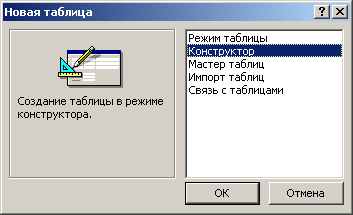
Рис. 3. Вибір режиму створення нової таблиці

Рис. 4. Вікно конструктора таблиць
Після створення списку підстановок потрібно натиснути кнопку "Далее".
6. На останньому кроці роботи майстра підстановок вводиться назва поля підстановок. Access автоматично пропонує ім'я поля як назву поля підстановок (рис. 7). Завершення роботи майстра підстановок здійснюється натисненням кнопки "Готово".

Рис. 5. Перший крок роботи Майстра підстановок

Рис. 6. Створення списку підстановок

Рис. 7. Завдання назви поля підстановок
7. Після завершення створення структури таблиці потрібно закрити вікно конструктора таблиці і дати таблиці ім'я "Кадри". Після чого відкрити таблицю і ввести в неї початкові дані. При заповненні бази даних інформацією слід пам'ятати, що дані типу "счетчик" заповнюються автоматично. При заповненні інших полів таблиці потрібно вводити значення, які відповідають типам даних полів таблиці. Оскільки поле "Дата народження" має короткий формат дати, то вводити її потрібно у вигляді ДД.ММ.РР, де ДД - номер дня, MM - номер місяця, РР - номер року (рис. 8).

Рис. 8. Заповнення таблиці інформацією
Після цього треба закрити вікно конструктора, зберігши введені дані. Відкрити таблицю для введення даних і ввести інформацію у нові додані поля.
9. Закріплення стовпчиків використовується для введення даних і перегляду таблиць з великою кількістю стовпців. Під час прокрутки полів таблиці закріплені стовпці залишаються на екрані. Для закріплення стовпців потрібно виділити їх і вибрати "Формат" -"Закрепить столбцы". Закріплення стовпчиків відображається весь час у лівій частині екрана (рис. 10).
8. Для зміни структури таблиці, тобто для того, щоб додати або видалити поле таблиці, потрібно перейти в режим конструктора таблиць, натиснувши кнопку "Конструктор" в головному вікні бази даних. На екрані з'явиться вікно конструктора таблиць (рис. 9). Нижче у вікні конструктора потрібно дописати імена нових полів таблиці і вибрати відповідні типи даних.
Для звільнення закріплених стовпців потрібно вибрати "Формат" - "Освободить все столбцы". Але навіть після цього стовпці залишаться крайніми лівими стовпцями таблиці. Для переміщення їх у потрібне місце потрібно виділити стовпчик, натиснувши на його назві, після чого перемістити його в потрібне місце, утримуючи натисненою ліву клавішу "мишки".

Рис. 9. Зміна структури таблиці в режимі конструктора

Рис. 10. Закріплення стовпчиків
10. Для впорядкування записів по деякому полю потрібно виділити необхідний стовпчик і натиснути одну з кнопок - £|впорядкування за зростанням або XI - впорядкування за спаданням.
11. Для встановлення альбомної орієнтації сторінки потрібно відкрити таблицю і вибрати "Файл" - "Параметры страницы", на вкладці "Страница" активізувати перемикач "Альбомная" (рис. 11).

Рис. 11. Зміна параметрів сторінки
|
|
|
|
|
Дата добавления: 2015-05-24; Просмотров: 282; Нарушение авторских прав?; Мы поможем в написании вашей работы!